画像保存方法
図表などはハイライトできないため、画像保存機能を使用してNotionに保存してください。
まず、Kindleアプリで保存したい図表を見つけたら、スクリーンショットを撮ってください。
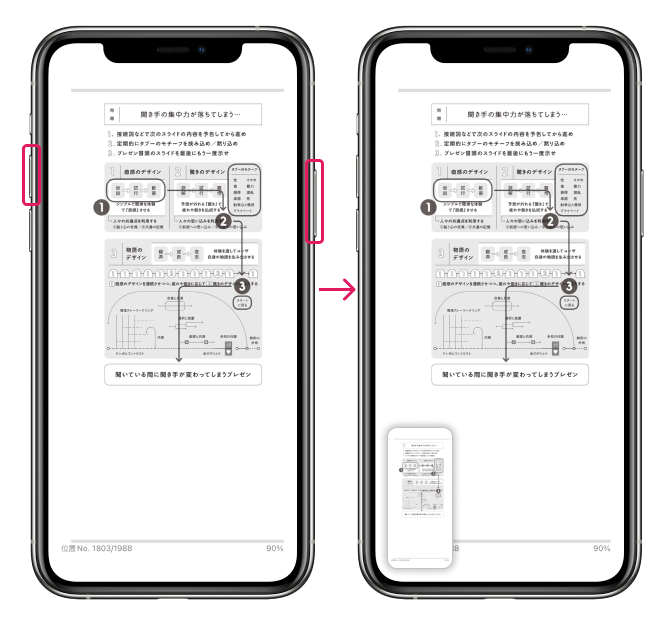
Kindleからのシェアではなく、BookNotionアプリを開いて、下にスクロールし、画像をアップロードしてください。「保存」をタップすると、Notionに保存することができます。
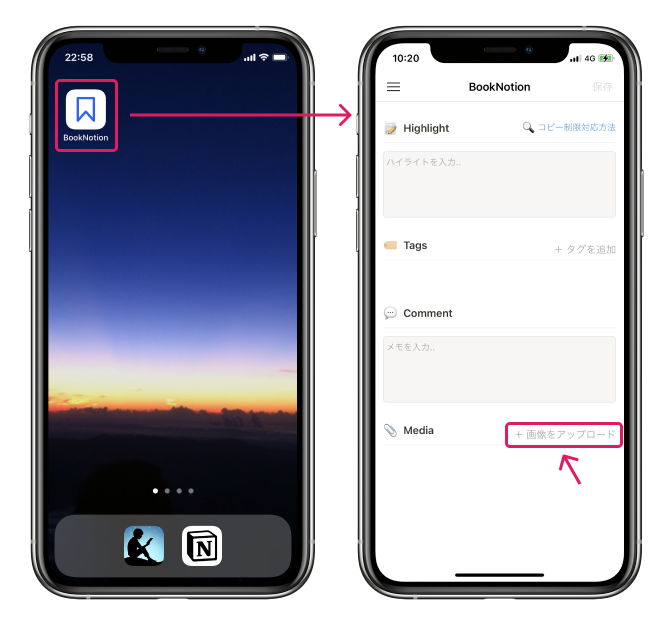
注意事項
⚠️ ハイライトは空欄でも構いません。
⚠️ 2022年7月27日現時点では、Notion APIの仕様上、Notionに直接画像を保存することができないため、画像はBookNotionのAWSサーバーS3上に保存されます。